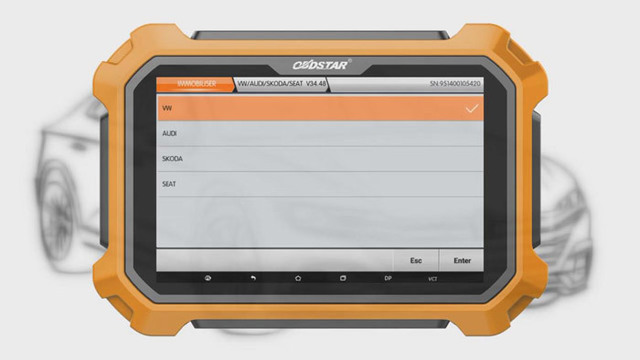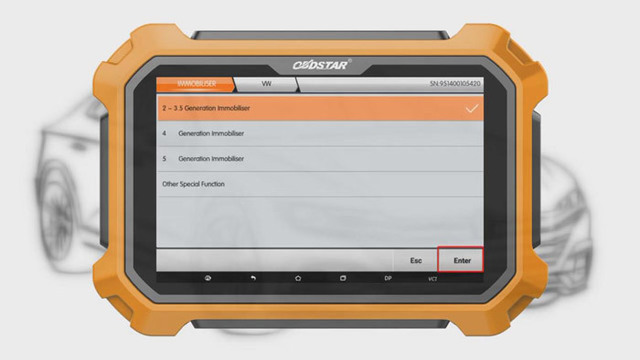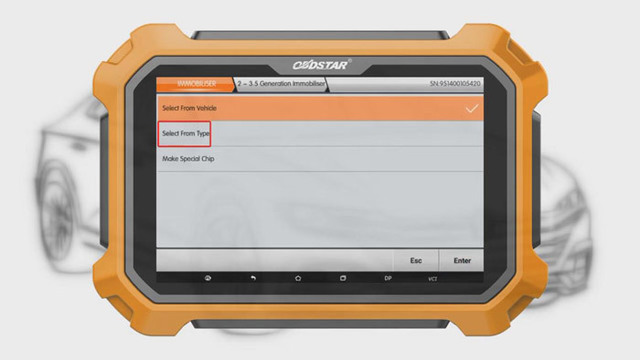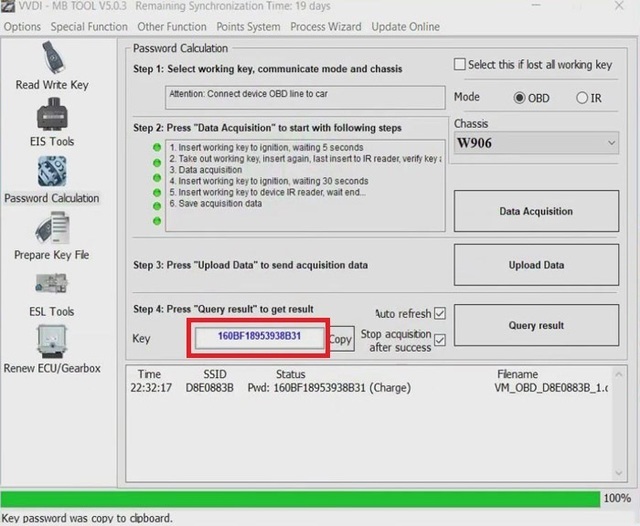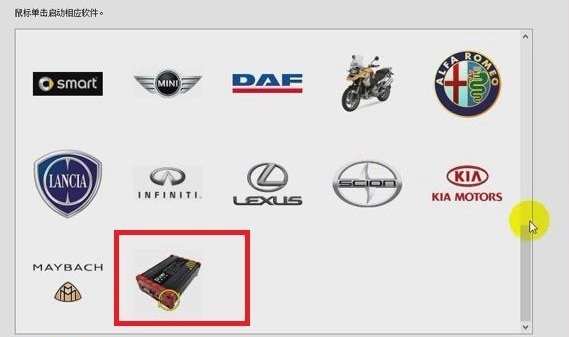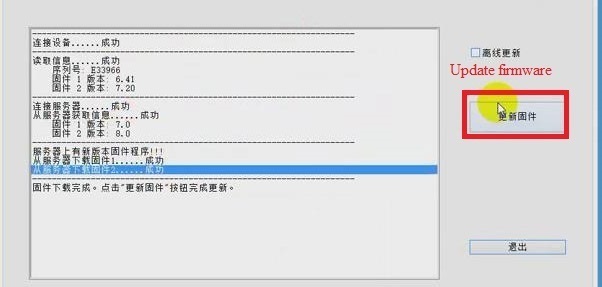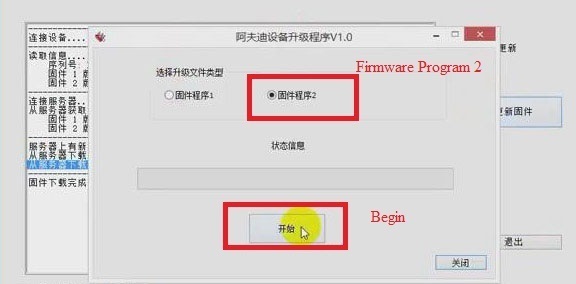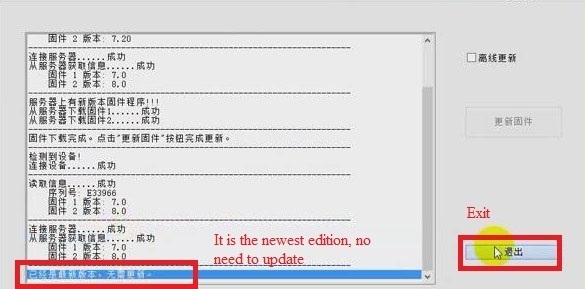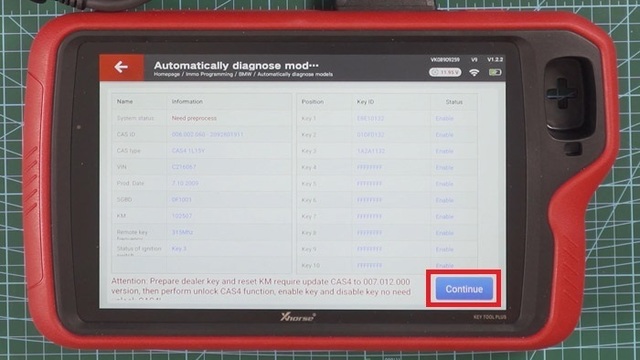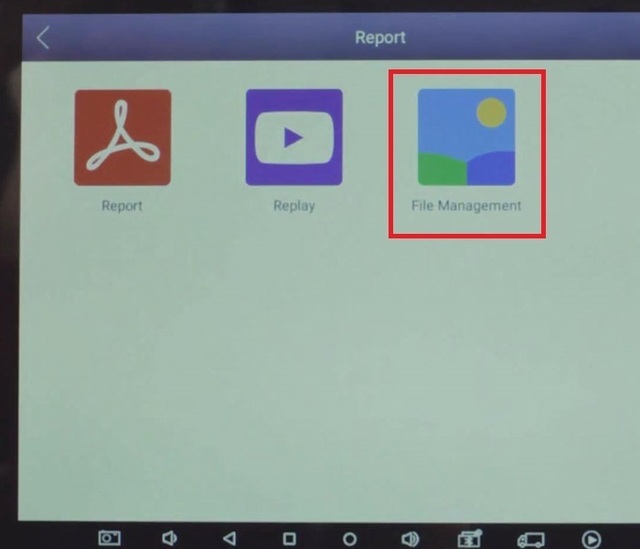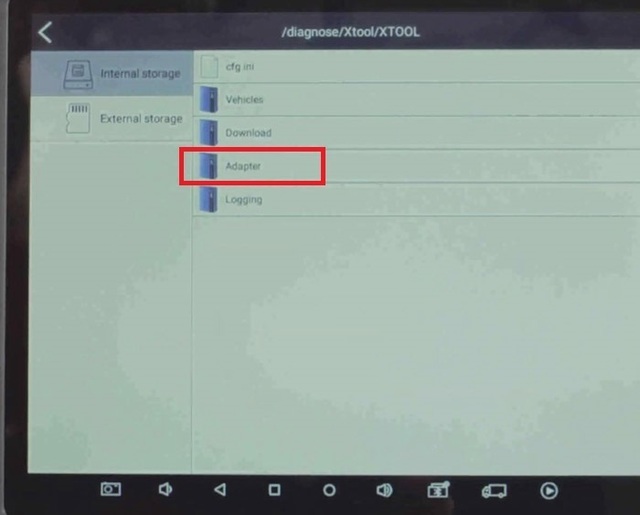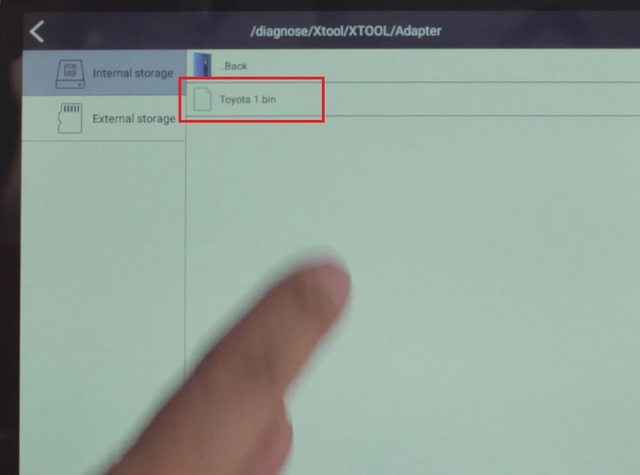VVDIキーツールプラストークン+ボーナスポイント+料金ユーザーガイド
ご存知のとおり、Xhorse VVDI Key Tool Plus Padは、VVDI2、VVDI MB、VVDI Key Tool Max、VVDI BIM、VVDI PROGの錠前屋機能を組み合わせ、BMW、BENZなどの高級車のIMMOプログラミングを特別にサポートするオールインワンプログラマーです。 、AUDI、VWなど。多くのお客様は、料金とトークンの状況を知りたがっています。それがどのように機能するかを説明するガイドがここにあります!
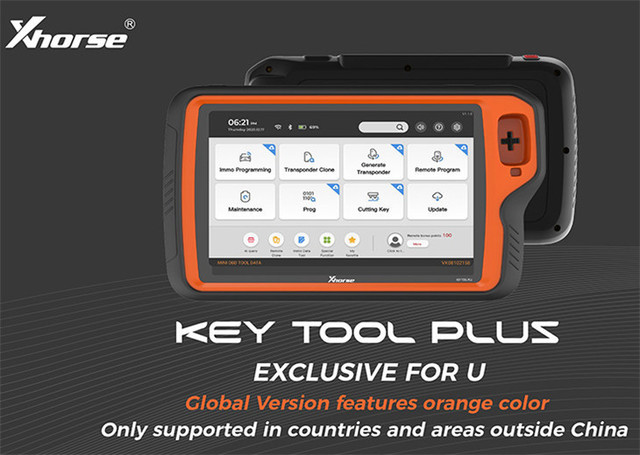
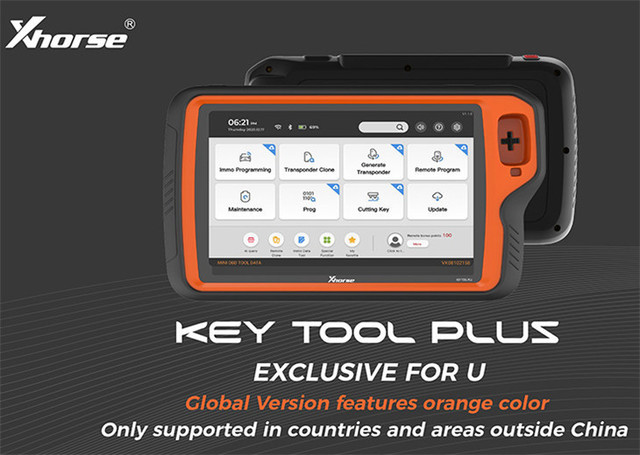
実際、KEY TOOL PLUSは年会費やサブスクリプション料金を請求せず、トークンは他のXhorseデバイスと同じように機能します。
VVDI Key Tool Plusの有料機能は、Xhorseキーマシンや、Key Tool Max、VVDI2キープログラマーなどの他のツールと同じです。つまり、システムはすべてのXhorseデバイスに適用されます。
VVDI Key Tool Plusの有料機能は、Xhorseキーマシンや、Key Tool Max、VVDI2キープログラマーなどの他のツールと同じです。つまり、システムはすべてのXhorseデバイスに適用されます。
次に、Key ToolPlusについて顧客が頻繁に尋ねた特定の質問を確認します。
Q:VVDI Key Tool Plusのサブスクリプション料金または年会費はありますか?
A:いいえ、ありません。同様に、Key Tool Max、VVDI Prog、VVDI MB Toolなどの他のXhorseデバイスには、そのような料金はかかりません。さらに、その更新も無料です。
A:いいえ、ありません。同様に、Key Tool Max、VVDI Prog、VVDI MB Toolなどの他のXhorseデバイスには、そのような料金はかかりません。さらに、その更新も無料です。
Q:トークンは必要ですか?
A:はい。
-ID48クローンの場合、一度に1つのトークンが必要です。
-メルセデスベンツのパスワード計算には、1つのトークンが必要です。
-メルセデスベンツのすべてのキーが失われた場合、2つのトークンが必要です。
-VW / AUDIのような他の車の主要なプログラミングについては、完全に無料です。
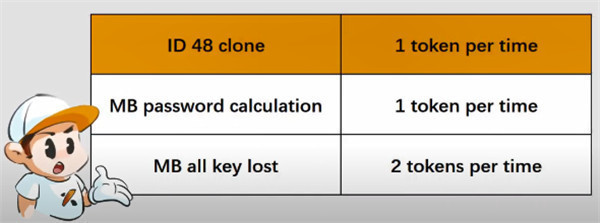
A:はい。
-ID48クローンの場合、一度に1つのトークンが必要です。
-メルセデスベンツのパスワード計算には、1つのトークンが必要です。
-メルセデスベンツのすべてのキーが失われた場合、2つのトークンが必要です。
-VW / AUDIのような他の車の主要なプログラミングについては、完全に無料です。
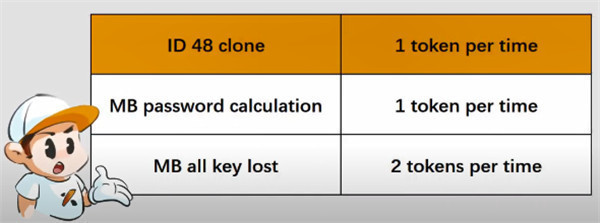
Q:トークンを取得するにはどうすればよいですか?
A:Xhorse Key ToolPlusのトークンは2つの方法で取得できます。
A:Xhorse Key ToolPlusのトークンは2つの方法で取得できます。
方法1:eobdtool.co.ukまたは他のディーラーからトークンを購入できます。
方法2:Xhorseマシンをアカウントと組み合わせると、毎日無料のトークンを受け取ります。
Xhorseマシンを組み合わせた場合に受け取るトークンの数を示すグラフを確認してください。
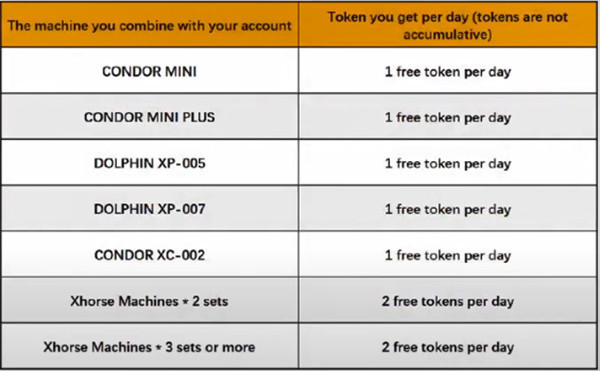
例えばCondor Miniをアカウントと組み合わせると、毎日1つの無料トークンを受け取ります。上記の他のXhorseマシンも同じように機能します。
ただし、組み合わせたマシンが2つ以上ある場合は、1日あたり最大2つの無料トークンを取得できます。
トークンは累積的ではないことに注意してください。
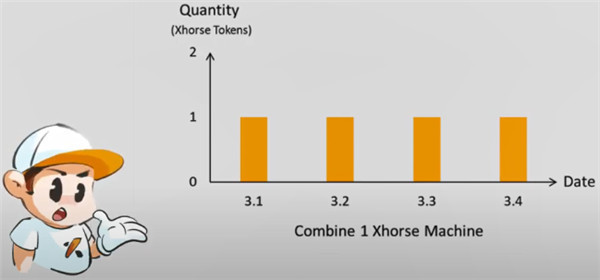
方法2:Xhorseマシンをアカウントと組み合わせると、毎日無料のトークンを受け取ります。
Xhorseマシンを組み合わせた場合に受け取るトークンの数を示すグラフを確認してください。
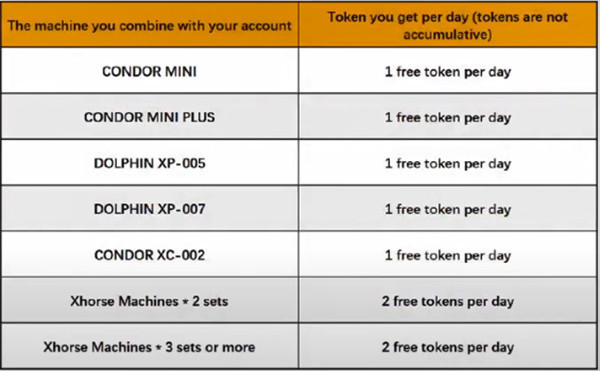
例えばCondor Miniをアカウントと組み合わせると、毎日1つの無料トークンを受け取ります。上記の他のXhorseマシンも同じように機能します。
ただし、組み合わせたマシンが2つ以上ある場合は、1日あたり最大2つの無料トークンを取得できます。
トークンは累積的ではないことに注意してください。
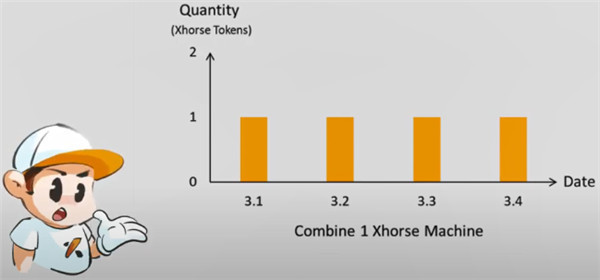
Q:ボーナスポイントはどうですか?
A:200ボーナスポイント= 1トークン
ID48クローンまたはMBパスワードの計算に使用できます。
A:200ボーナスポイント= 1トークン
ID48クローンまたはMBパスワードの計算に使用できます。
Q:ボーナスポイントを獲得するにはどうすればよいですか?
A:ボーナスポイントは2つの方法で獲得できます。
A:ボーナスポイントは2つの方法で獲得できます。
方法1:Xhroseの新しいリモコンを生成する
新しいXhorseリモコンのリモート生成を完了すると、ボーナスポイントを獲得できます。
リモコンごとにいくつのボーナスポイントがありますか?以下のXhorseユニバーサルリモートボーナスポイントリストを参照してください。
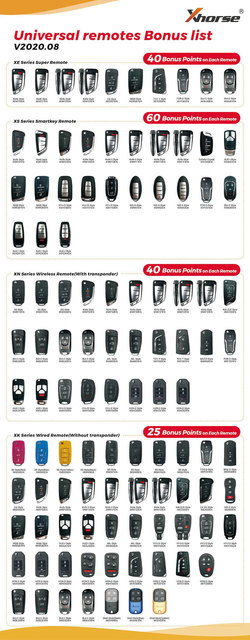
新しいXhorseリモコンのリモート生成を完了すると、ボーナスポイントを獲得できます。
リモコンごとにいくつのボーナスポイントがありますか?以下のXhorseユニバーサルリモートボーナスポイントリストを参照してください。
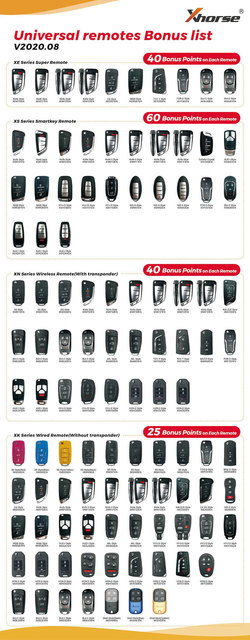
方法2:APPでXhorseにフィードバックを送信する
ステップ1:XhorseAPPを開く
ステップ2:「リモコンを開発したい」をクリックします
ステップ3:「リモコンを開発したい」をもう一度クリックします
ステップ4:申請書に記入します。リモート画像、リモートブランド、車種、年式、国、連絡先情報、マッチング方法をクリックし、「送信」をクリックします。
完了すると、Xhorseの手動レビュー後にボーナスポイントを獲得できます。
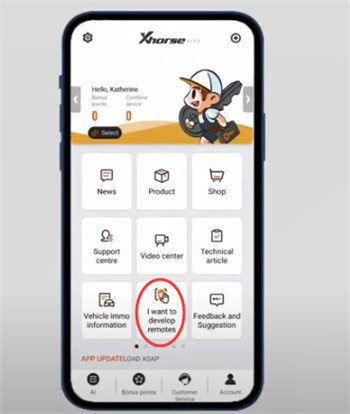
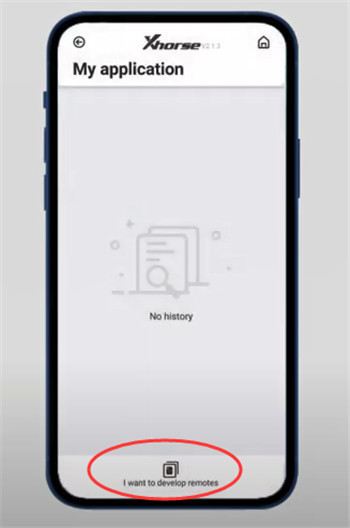
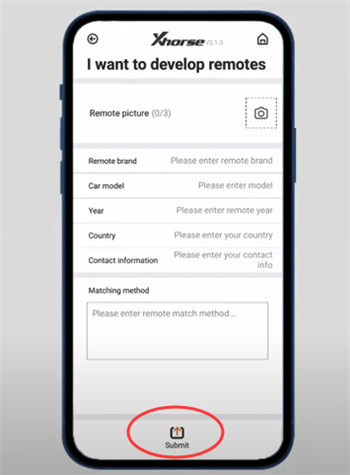
ステップ1:XhorseAPPを開く
ステップ2:「リモコンを開発したい」をクリックします
ステップ3:「リモコンを開発したい」をもう一度クリックします
ステップ4:申請書に記入します。リモート画像、リモートブランド、車種、年式、国、連絡先情報、マッチング方法をクリックし、「送信」をクリックします。
完了すると、Xhorseの手動レビュー後にボーナスポイントを獲得できます。
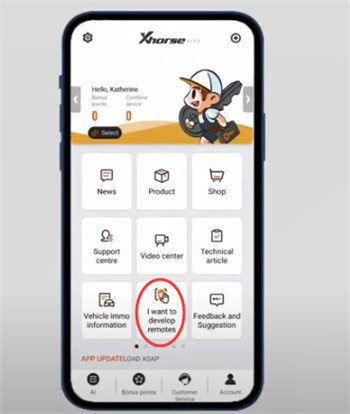
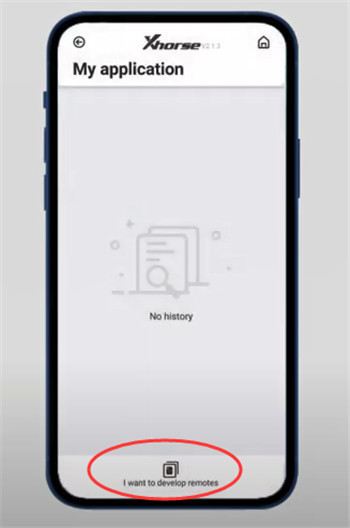
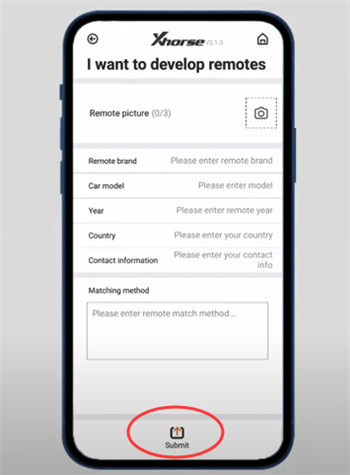
Q:VVDI Key Tool Plus Padは将来費用がかかりますか?
A:ええと、Xhorseは何年もの間無料のアップグレードを提供してきたので、Key ToolPlusタブレットの主な機能のアップグレードはまだ無料です。ただし、メルセデス・ベンツFBS4のサポートなど、より大きなブレークスルーを備えた機能については、研究開発への多額の投資のため、一定のアップグレード料金を請求します。
A:ええと、Xhorseは何年もの間無料のアップグレードを提供してきたので、Key ToolPlusタブレットの主な機能のアップグレードはまだ無料です。ただし、メルセデス・ベンツFBS4のサポートなど、より大きなブレークスルーを備えた機能については、研究開発への多額の投資のため、一定のアップグレード料金を請求します。
Q:Key Tool Plusの説明に「AdvancedVersion」が表示されていますが、どういう意味ですか?
A:それはそれのすべての機能が使用可能であることを意味し、あなたはそれの完全な付属品を次の写真のように手に入れることができます。
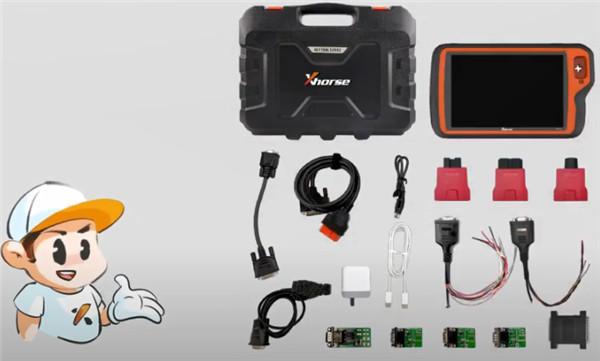
A:それはそれのすべての機能が使用可能であることを意味し、あなたはそれの完全な付属品を次の写真のように手に入れることができます。
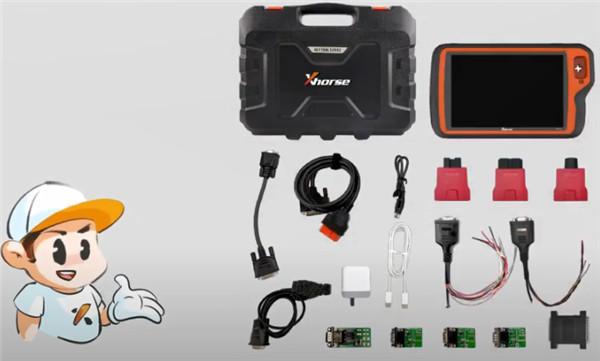
To be continued…
Read more:http://blog.eobdtool.co.uk/
OBDSTAR X300 DP PlusプログラムVWパサート2009ブレードキー完全に
確認済み! OBDSTAR X300 DP Plusは、VW Passat 2009ブレードキーを完全にプログラムできます。
手順は次のとおりです。
手順は次のとおりです。
1. OBDSTAR X300 DPPlusを車に接続します。
2.「DiagProgram」>>「IMMOBILISER」>>「VWSKODAAUDISEAT」>>「VW / AUDI / SKODA /SEATV34.48」をクリックします。

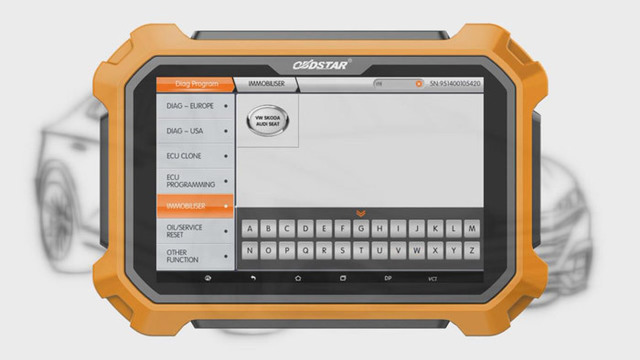
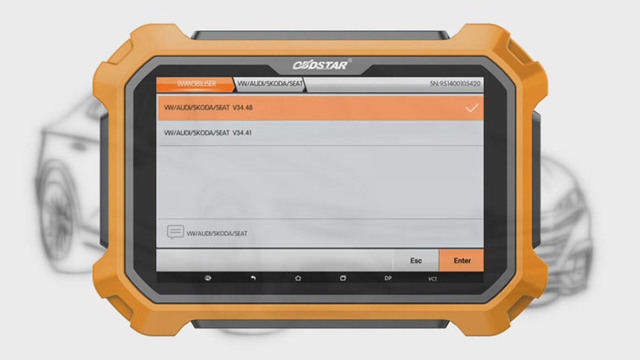
2.「DiagProgram」>>「IMMOBILISER」>>「VWSKODAAUDISEAT」>>「VW / AUDI / SKODA /SEATV34.48」をクリックします。

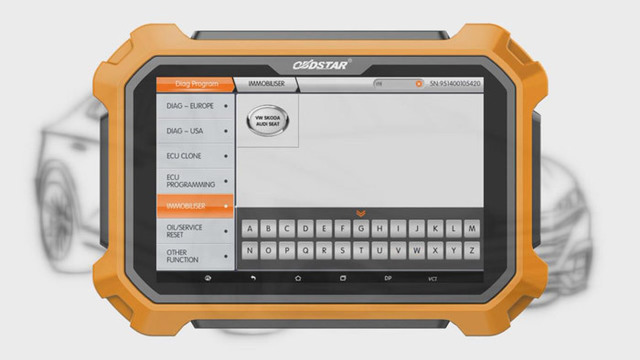
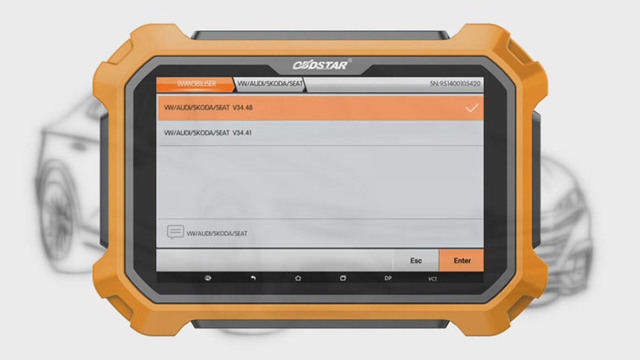
4.「ReadPinCode」>>「17Dashboard」>>「2-3Generation」を選択します。
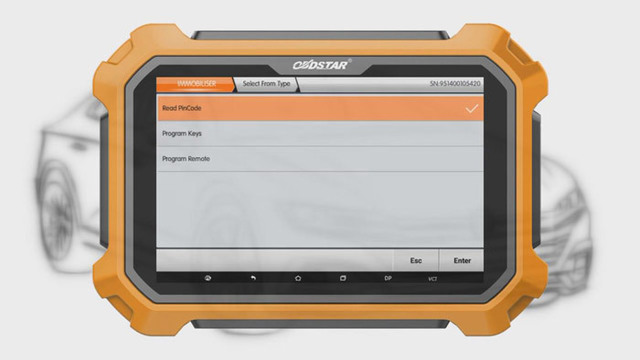
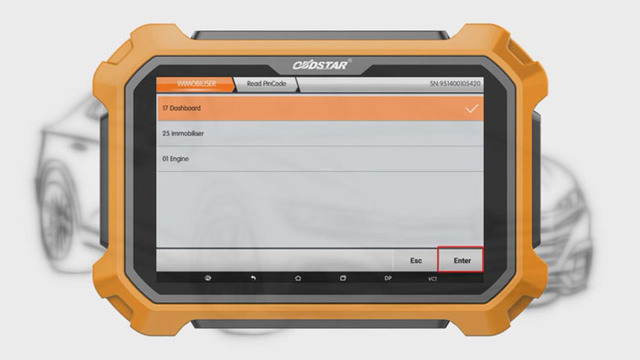
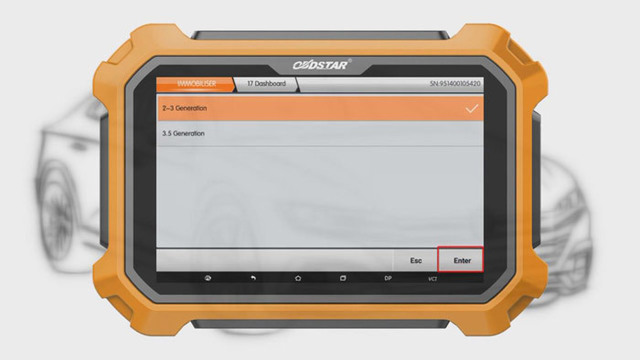
5.Switch ignition off>>Switch ignition on, then we can read out the password is “02307”.
6.6.Return to “25 Immobiliser”>>“ESC”>>Switch ignition off>>“Enter”>>Switch ignition on>>“Enter”.
7.車両を始動するためのキーがある場合は、それをイグニッションに挿入し、最初にオンの位置に回してから、「Enter」をクリックしてください。
8.「Control Unit Info」>>「Enter」を選択します。
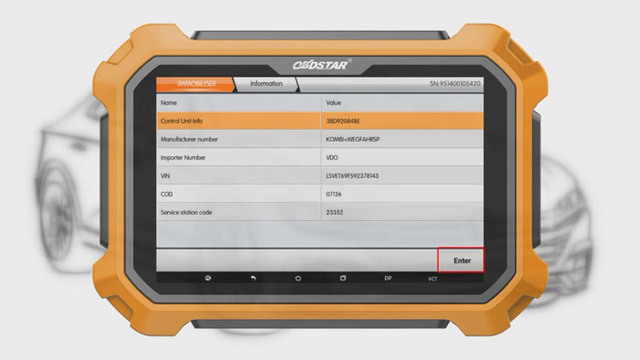
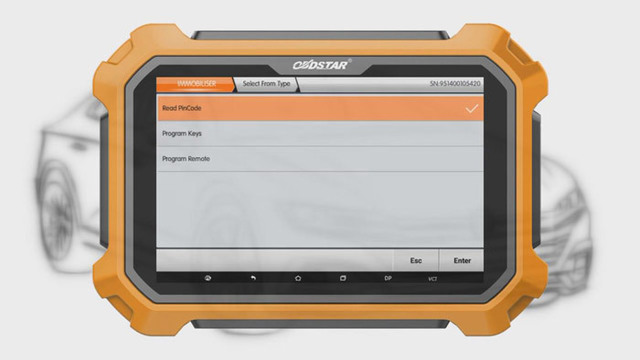
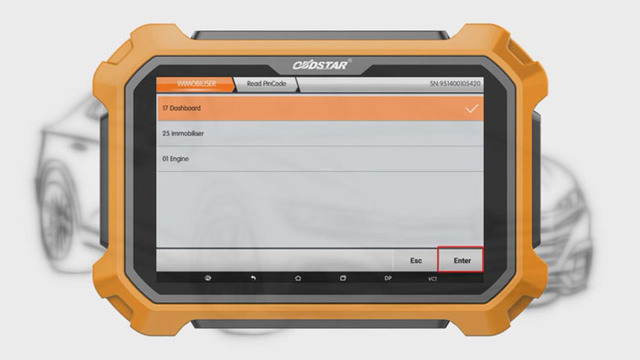
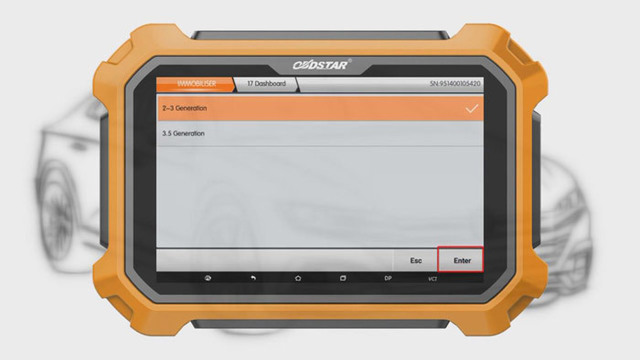
5.Switch ignition off>>Switch ignition on, then we can read out the password is “02307”.
6.6.Return to “25 Immobiliser”>>“ESC”>>Switch ignition off>>“Enter”>>Switch ignition on>>“Enter”.
7.車両を始動するためのキーがある場合は、それをイグニッションに挿入し、最初にオンの位置に回してから、「Enter」をクリックしてください。
8.「Control Unit Info」>>「Enter」を選択します。
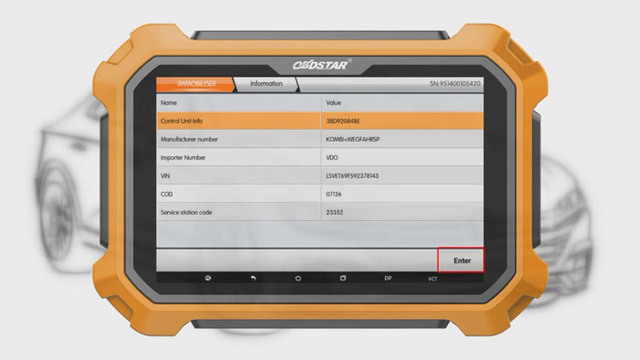
9.パスワードを入力します。
10.ログインに成功したら、照合するキー番号を入力します。
11.各キーが少なくとも2秒間[ON] [OFF]の位置にあり、マッチングが行われます。
注:リモコンで車両をリモート制御できるが車両を始動できない場合、機器はIMMOBIL ACTIVATEDを要求し、イグニッションをオンにせずにキーを再挿入し、数分待ってから始動を試みます。
10.ログインに成功したら、照合するキー番号を入力します。
11.各キーが少なくとも2秒間[ON] [OFF]の位置にあり、マッチングが行われます。
注:リモコンで車両をリモート制御できるが車両を始動できない場合、機器はIMMOBIL ACTIVATEDを要求し、イグニッションをオンにせずにキーを再挿入し、数分待ってから始動を試みます。
VVDI MBツールを使用してベンツW906パスワードを計算する
この記事では、VVDI MB Toolを使用してEISESLテストケーブルでベンツW906パスワードを計算する方法を共有します。
パスワードを計算する手順:
1. VVDIMBツールをベンツW906およびEISESLテストケーブルに接続します。
2.「VVDI MB TOOL」ボタン>>「Read EIS Data」>>「Password Calculatuin」>>「W906」>>「Data Acquisition」をクリックします。
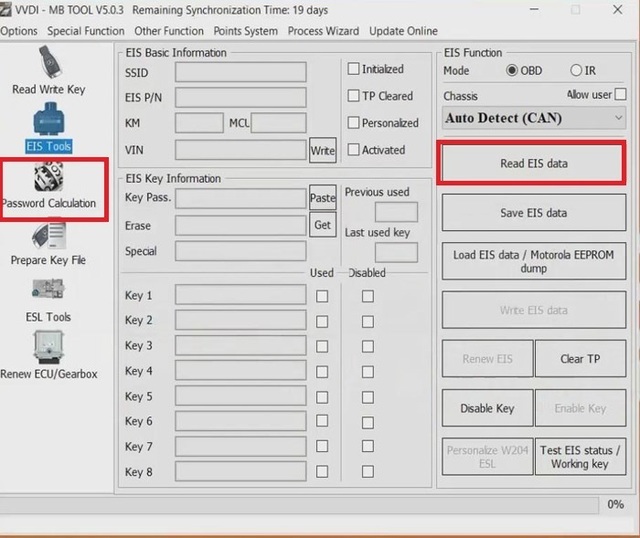
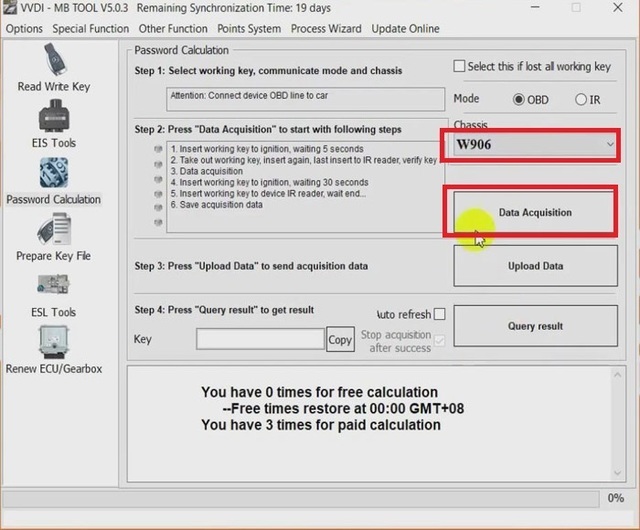
3.作業キーをベンツW906に挿入し、「OK」を押します。
4.ベンツW906から作業キーを取り出し、「OK」を押します。
5.手順3を繰り返します。
6.作業キーをVVDIMBツールに挿入し、「OK」を押します。
7.手順3をもう一度繰り返します。
8.手順6を繰り返します。
9.データの読み込みが終了したら、データを保存します。 次に、「Upload Data」をクリックして、保存したデータをアップロードします。
10.データのアップロードが終了したら、「OK」をクリックします。
11.「Query result」>>「Yes」をクリックすると、自動更新が開始されます。
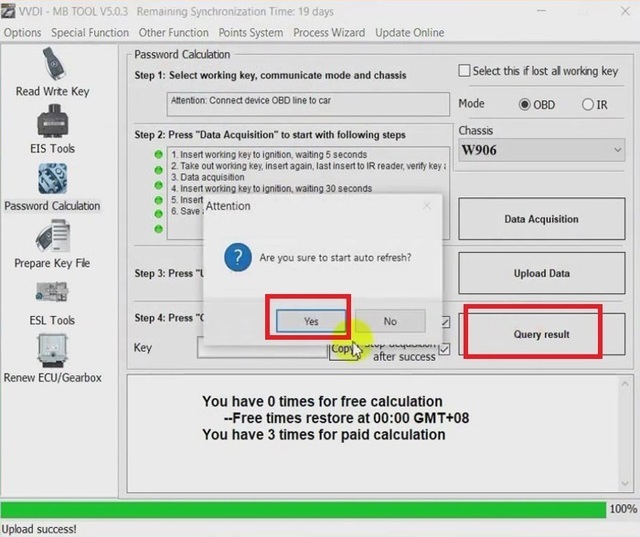
1. VVDIMBツールをベンツW906およびEISESLテストケーブルに接続します。
2.「VVDI MB TOOL」ボタン>>「Read EIS Data」>>「Password Calculatuin」>>「W906」>>「Data Acquisition」をクリックします。
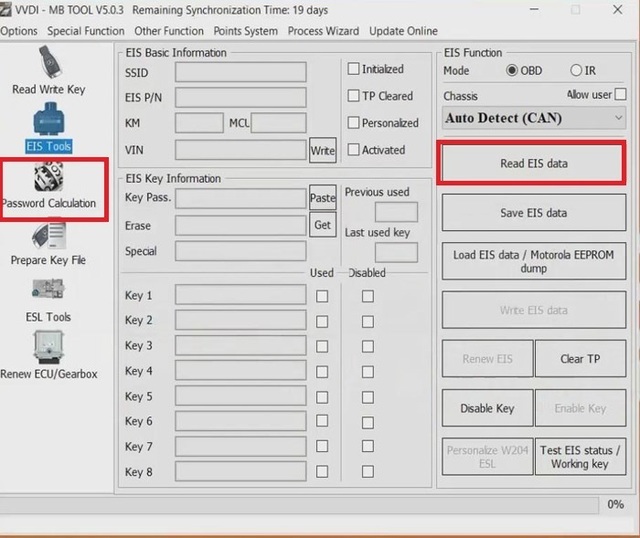
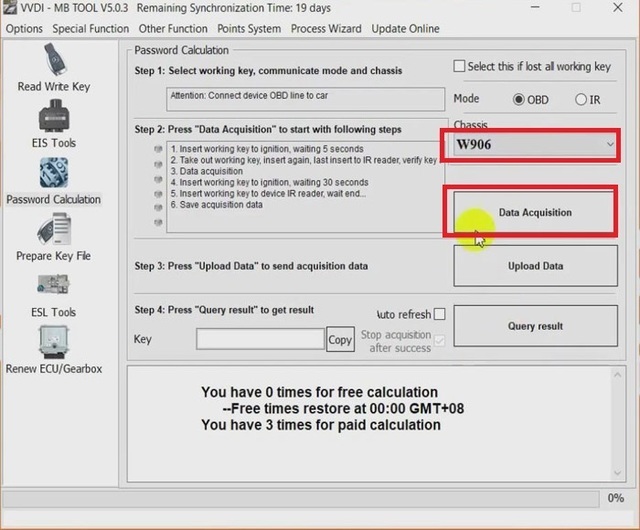
3.作業キーをベンツW906に挿入し、「OK」を押します。
4.ベンツW906から作業キーを取り出し、「OK」を押します。
5.手順3を繰り返します。
6.作業キーをVVDIMBツールに挿入し、「OK」を押します。
7.手順3をもう一度繰り返します。
8.手順6を繰り返します。
9.データの読み込みが終了したら、データを保存します。 次に、「Upload Data」をクリックして、保存したデータをアップロードします。
10.データのアップロードが終了したら、「OK」をクリックします。
11.「Query result」>>「Yes」をクリックすると、自動更新が開始されます。
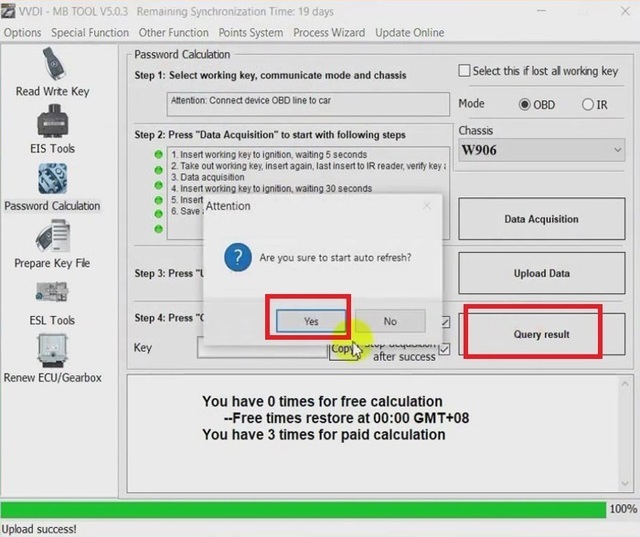
SVCI 2020のファームウェアをアップグレードします
SVCI 2020のファームウェアをアップグレードするにはどうすればよいですか? この投稿では、答えが見つかります。
手順は次のとおりです。
3.ファームウェアプログラム2のダウンロードが成功したら、「Confirm」をクリックし、「Firmware program 1」を選択して「Begin」をクリックすると、ファームウェアプログラム1がダウンロードされます。
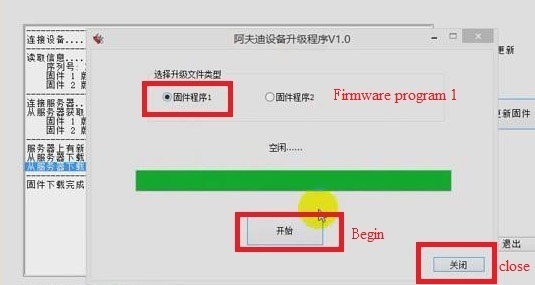
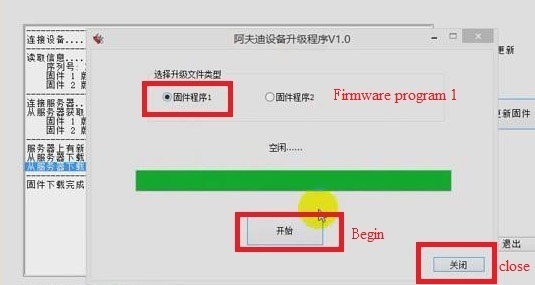
VVDIキーツールプラスプログラムBMWCAS4キーとGODIAGGT100
この投稿には、VVDI Key Tool PlusとGODIAGGT100を使用してBMWCAS4キーをプログラムする方法が記載されています。
Preparation:
VVDIキーツールプラス
GODIAG GT100
GODIAGCAS4テストプラットフォーム
CAS4モジュール
VVDIキーツールプラス
GODIAG GT100
GODIAGCAS4テストプラットフォーム
CAS4モジュール
手順:
1. VVDI Key ToolPlusをGODIAG CAS4テストプラットフォーム、CAS4モジュール、およびGODIAGGT100に接続します。
2. GODIAGGT100およびCAS4テストプラットフォームの電源ボタンをオンにします。
3.作業キーをGODIAGCAS4テストプラットフォームに入力すると、新しいキーが追加されます。
4.「ImmoProgramming」>>「Europe」>>「BMW」>>「Automaticly diagnose models」>>「Begin」をクリックします。
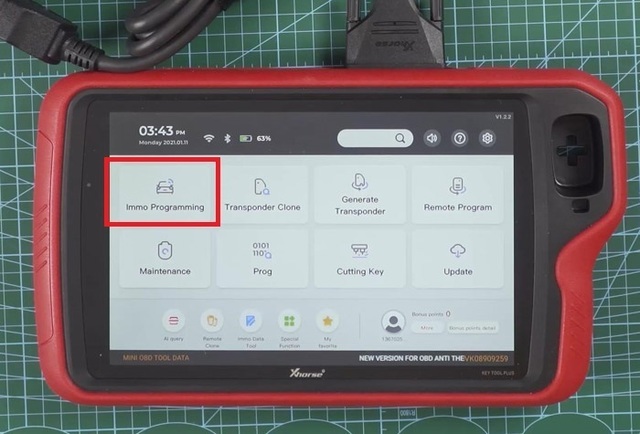
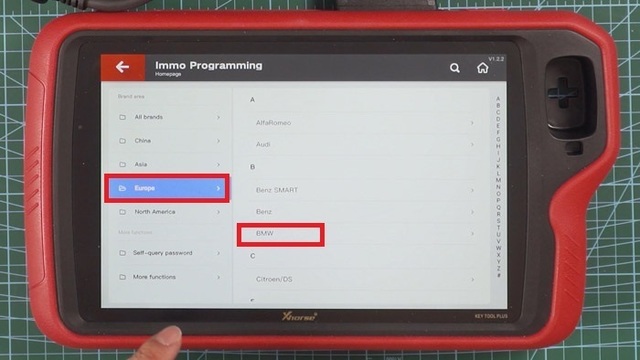
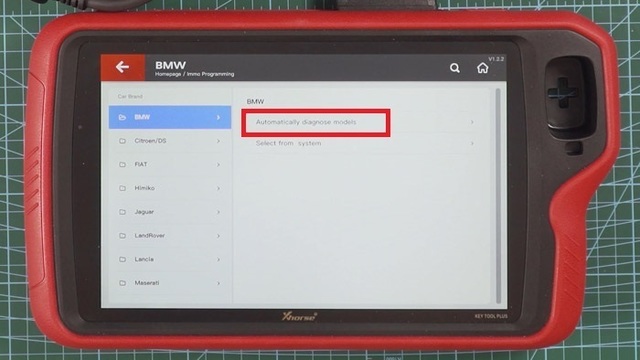
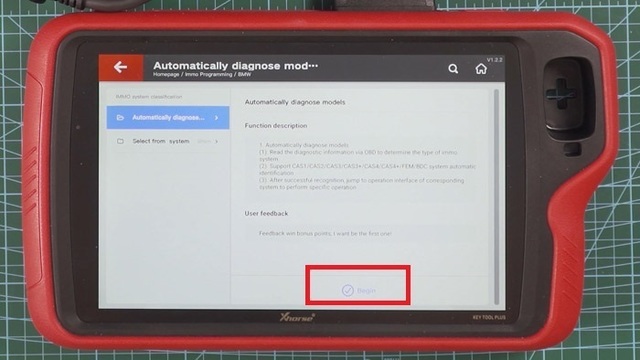
5. VVDI Key Tool PlusがCAS4モジュールと通信しているとき、GODIAG GT100CANLおよびCANHインジケーターが点滅します。
6.「Generate keys via OBD」>>「Read key information」を選択します。
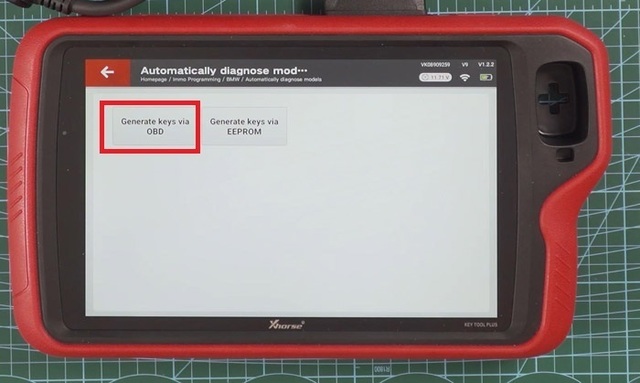
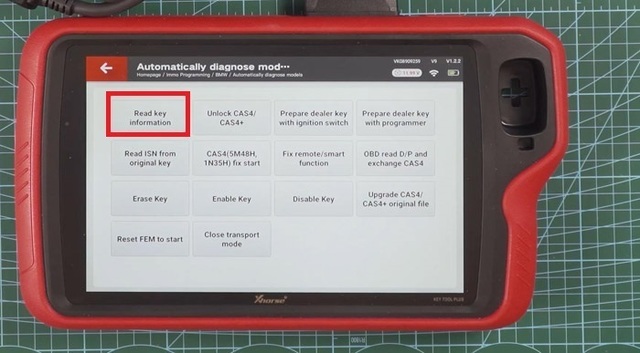
2. GODIAGGT100およびCAS4テストプラットフォームの電源ボタンをオンにします。
3.作業キーをGODIAGCAS4テストプラットフォームに入力すると、新しいキーが追加されます。
4.「ImmoProgramming」>>「Europe」>>「BMW」>>「Automaticly diagnose models」>>「Begin」をクリックします。
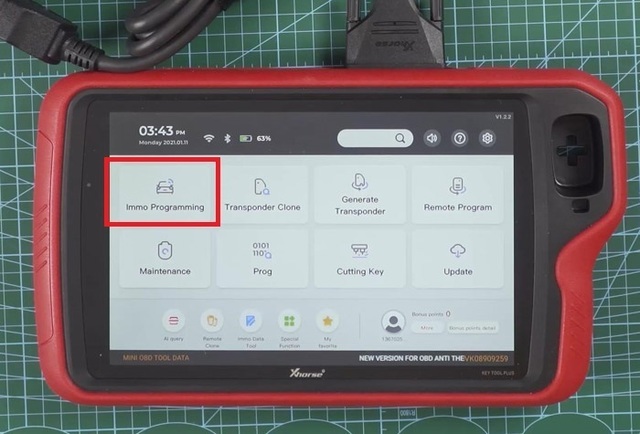
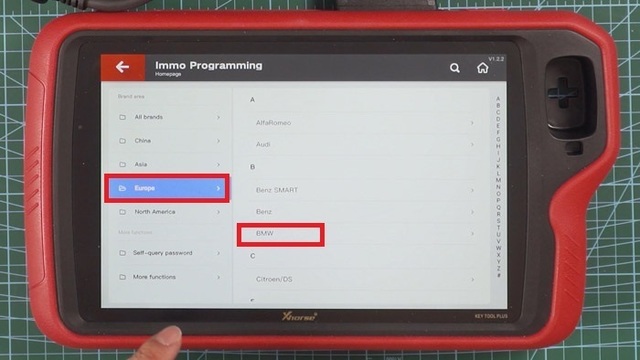
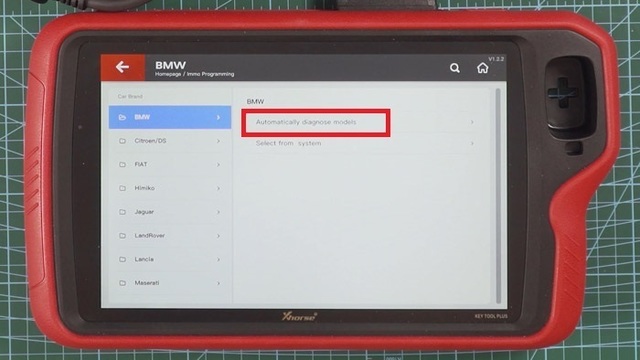
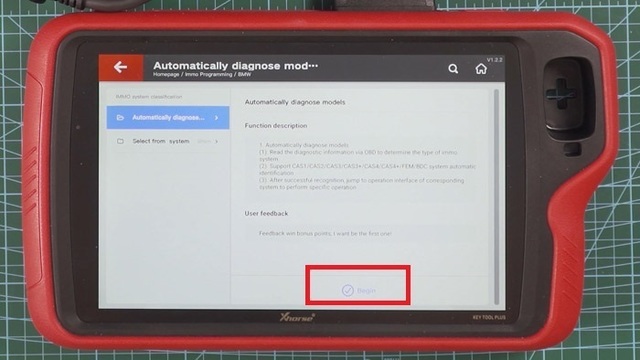
5. VVDI Key Tool PlusがCAS4モジュールと通信しているとき、GODIAG GT100CANLおよびCANHインジケーターが点滅します。
6.「Generate keys via OBD」>>「Read key information」を選択します。
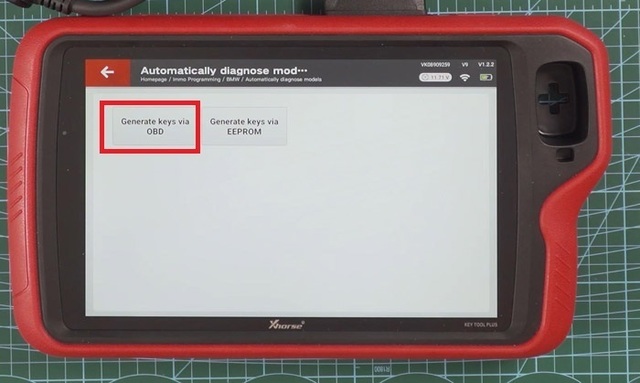
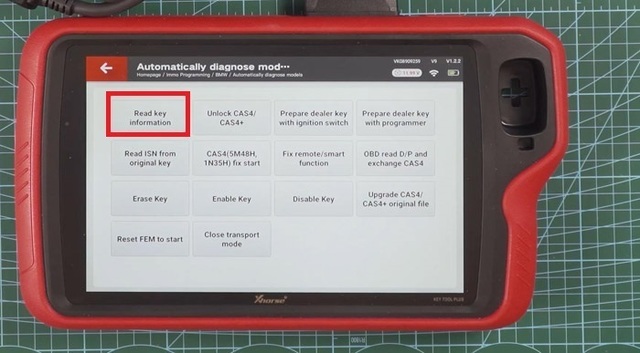
Xtool X100 Pad3はToyota 93C46 EEPROMデータを完全に読み取ります
Good News!!! Xtool X100 Pad 3の新しいテストレポート:Toyota 93C46EEPROMデータを完全に読み取ることがテストされています。
手順は次のとおりです。
1.EEPROMチップをEEPROMアダプタに接続し、メインケーブルを接続します。
2.電源を接続します。操作する前に必ず電源アダプターを接続してください。
3.「Diagnosis」>>「Other Service」>>「EEPROM Adapter」をクリックすると、ファームウェアがダウンロードされます。

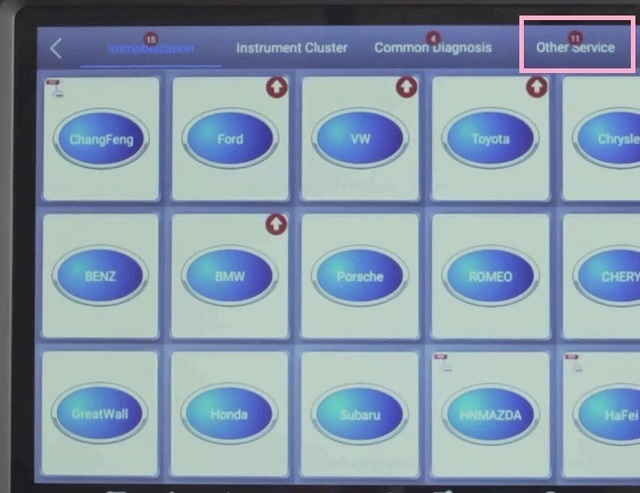
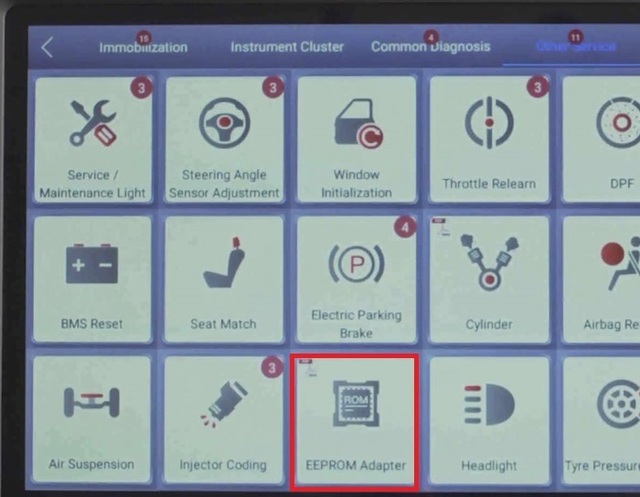
4.「EEPROM Program」をクリックし、アダプタが接続され、電源が入っていること、およびステータスライトが点灯していることを確認します。次に、「OK」を選択します。
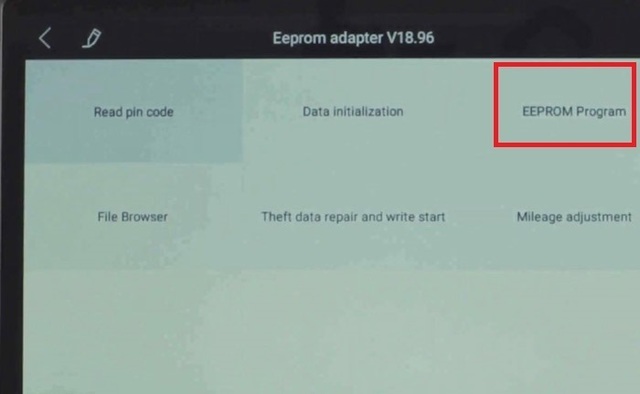
5.「93CXX Series」>>「93C46」>>「Read EEPROM Data」を選択し、アダプタが接続され、電源が入っていること、およびステータスライトが点灯していることを確認します。次に「OK」を選択します。
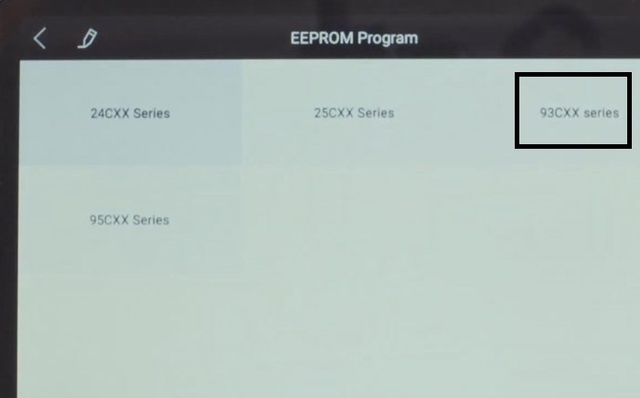
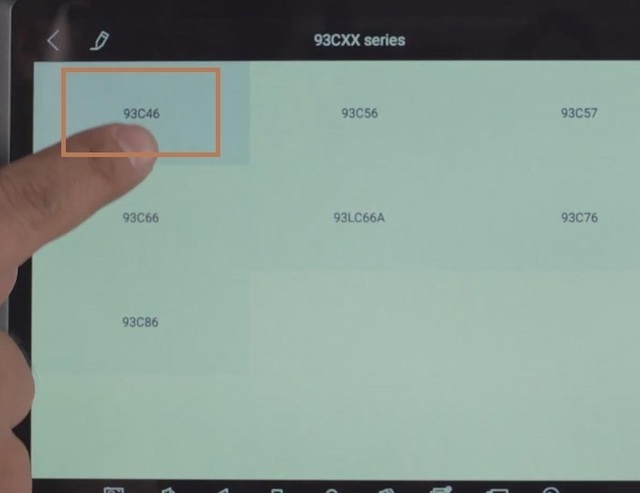
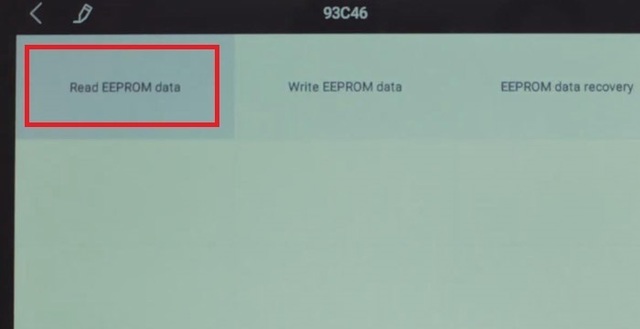
手順は次のとおりです。
1.EEPROMチップをEEPROMアダプタに接続し、メインケーブルを接続します。
2.電源を接続します。操作する前に必ず電源アダプターを接続してください。
3.「Diagnosis」>>「Other Service」>>「EEPROM Adapter」をクリックすると、ファームウェアがダウンロードされます。

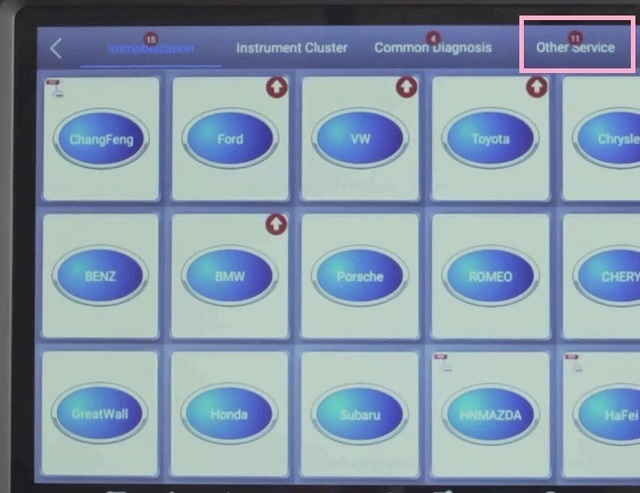
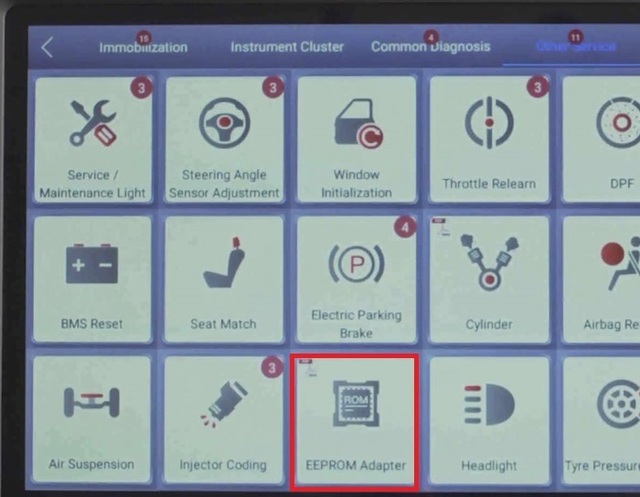
4.「EEPROM Program」をクリックし、アダプタが接続され、電源が入っていること、およびステータスライトが点灯していることを確認します。次に、「OK」を選択します。
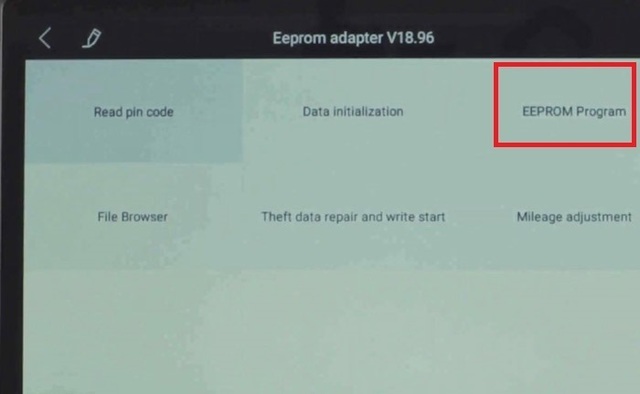
5.「93CXX Series」>>「93C46」>>「Read EEPROM Data」を選択し、アダプタが接続され、電源が入っていること、およびステータスライトが点灯していることを確認します。次に「OK」を選択します。
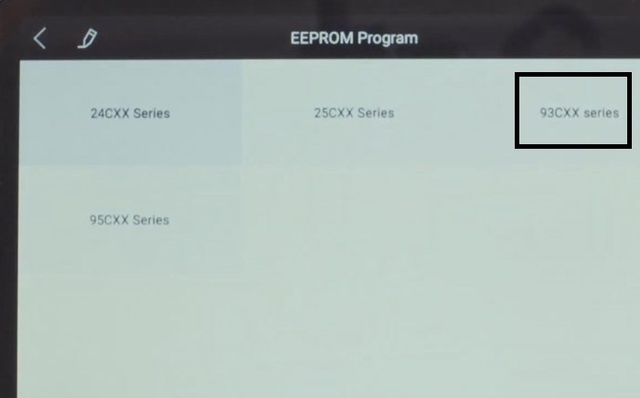
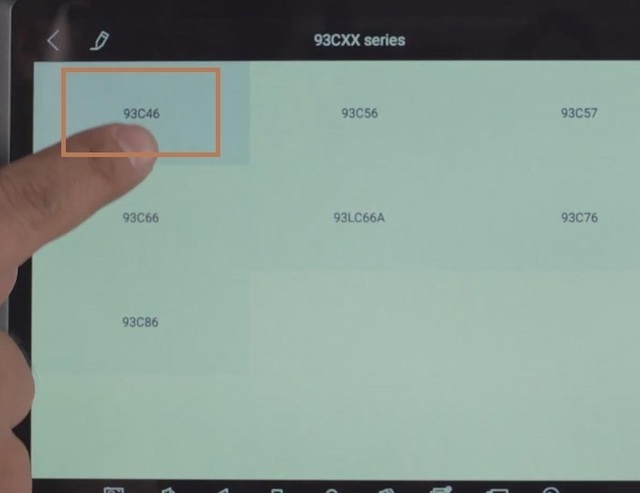
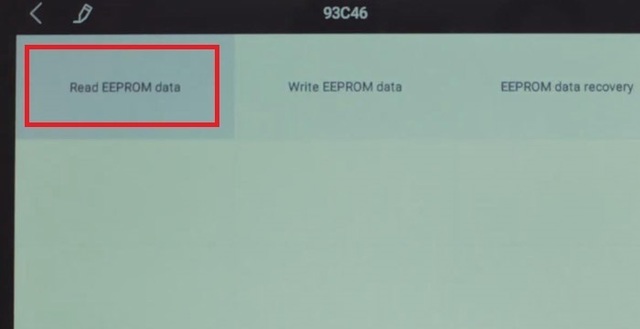
Xhorse WebsiteからVVD IKey Tool Max / Plusにダンプファイルをダウンロードします
この投稿には、QRコードをスキャンしてi.xhorse.comからXhorse Key Tool MaxおよびKey Tool Plusにダンプファイルをダウンロードするためのガイドが付属しています。
WindowsPCでXhorseWebサイトi.xhorse.comにアクセスすると、コードまたはアカウントでログインするように求められます
ここではコードを使用してログインすることをお勧めします。そのため、Key ToolMaxを配置してWindowsPCでQRコードをスキャンします。
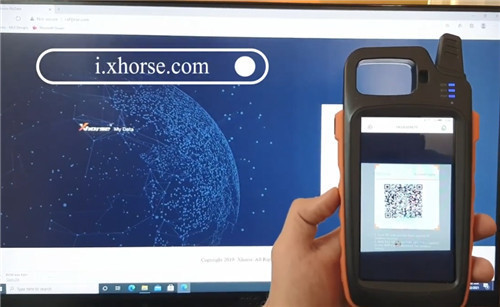
ここではコードを使用してログインすることをお勧めします。そのため、Key ToolMaxを配置してWindowsPCでQRコードをスキャンします。
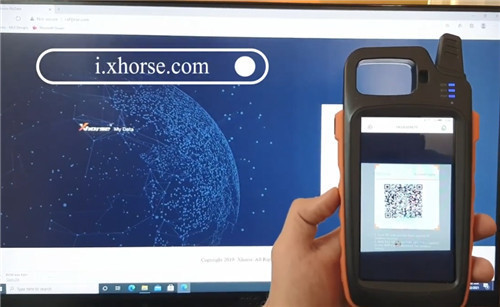
Scan successfully
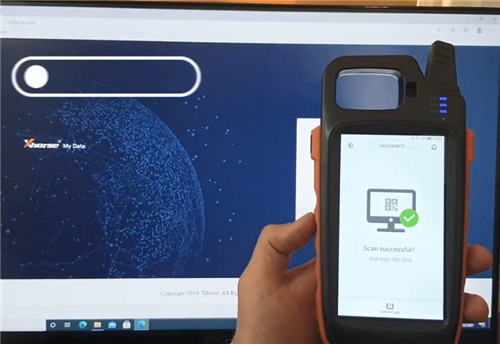
ダンプデータを読み取り、ダンプをXhorseデータセンターにアップロードする必要があります
次のステップは、Xhorse Key ToolMaxを操作することです。
「Special Function」->「Immo Data Tool」->Select region(例:Europe)->Car brand and model(例:BMW EWS4)->「Load」をクリックします
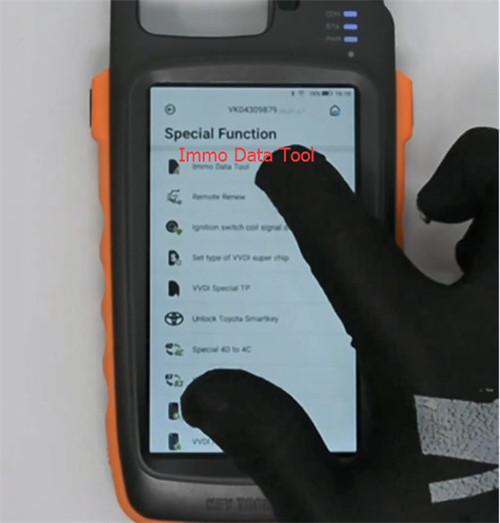
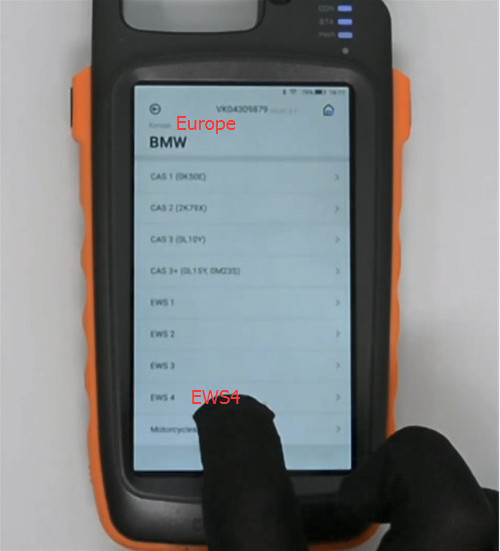
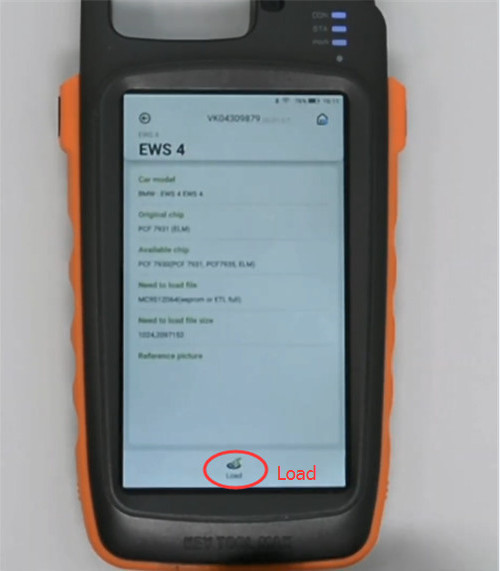
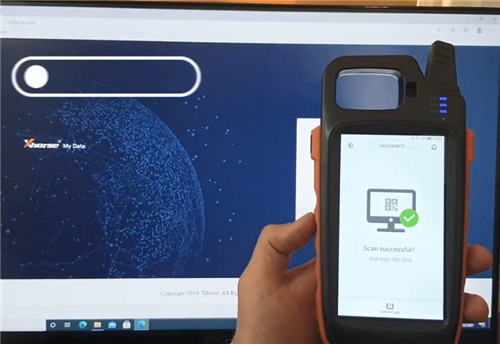
ダンプデータを読み取り、ダンプをXhorseデータセンターにアップロードする必要があります
次のステップは、Xhorse Key ToolMaxを操作することです。
「Special Function」->「Immo Data Tool」->Select region(例:Europe)->Car brand and model(例:BMW EWS4)->「Load」をクリックします
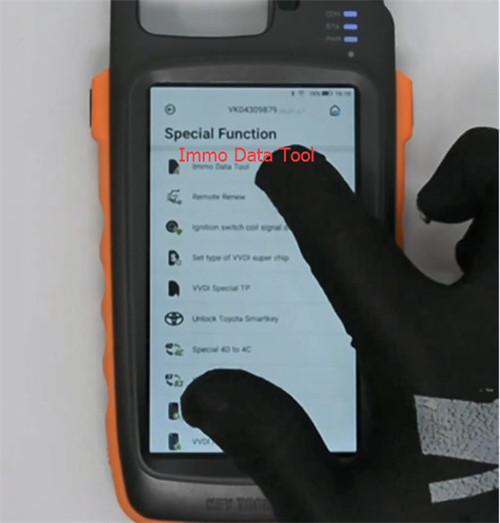
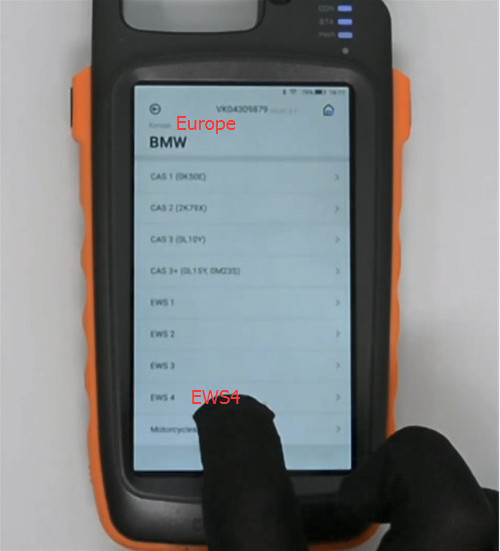
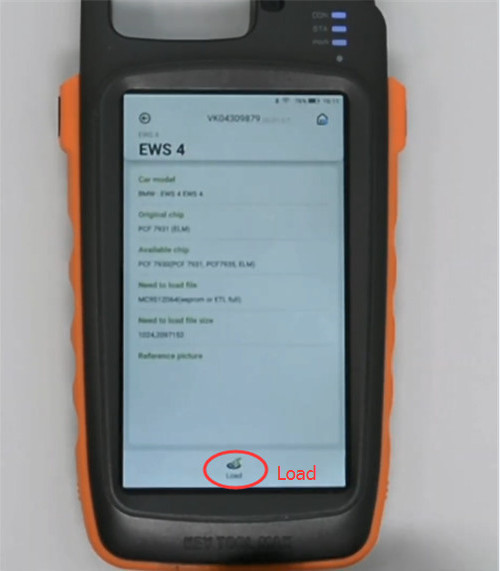
ファイル管理に移動します
ローカルファイルとマイデータの2つのファイルがあります
「My Data」を選択し、必要な正しいビンファイルを選択します
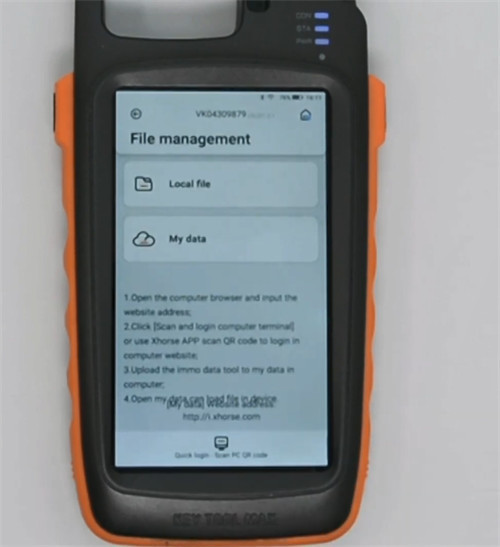
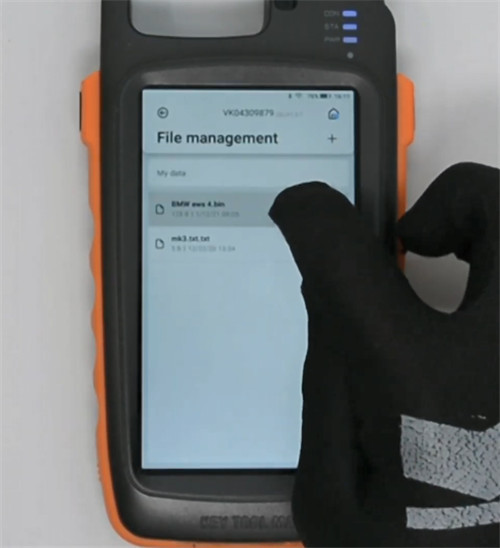
2.XhorseVVDIキーツールプラスパッド用
Key ToolPlusメインメニューに入る
「Prog」->「Dataedit」を選択します
i.xhorse.comにアクセスし、Key ToolPlusでQRコードをスキャンしてログインします
Xhorse Myデータ(Cloud Data)を入力して、必要なすべてのファイルをアップロードします
次に、VVDI Key ToolPlusの「My Data」で対応するファイルを確認できます。
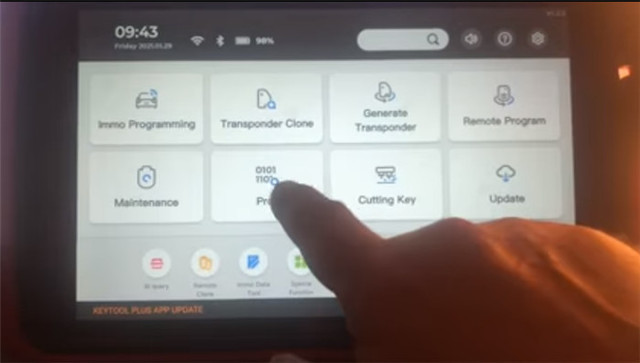
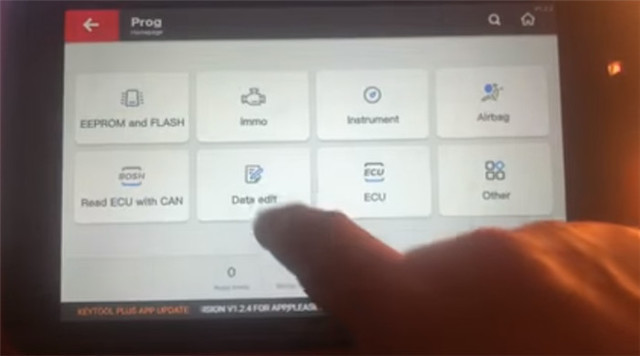
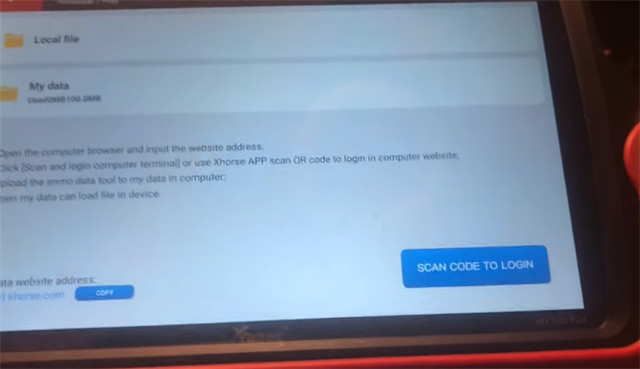
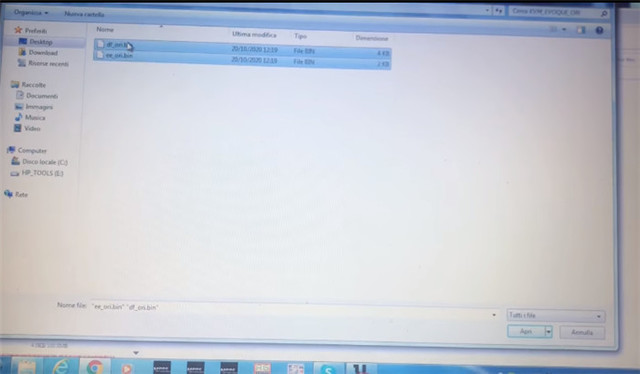
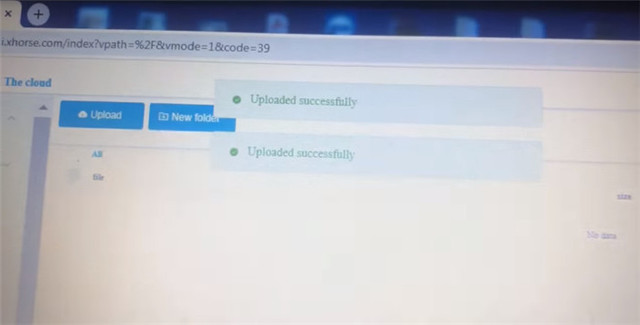
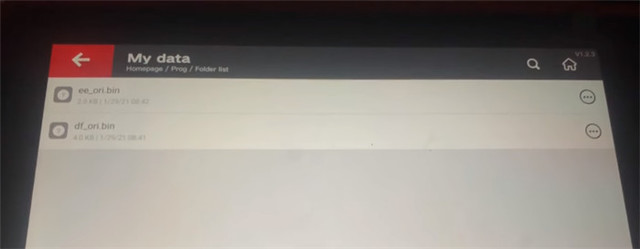
That's all!
www.eobdtool.co.uk